- Številni uporabniki so poročali, da se nastavitve za Rust ne shranjujejo, zato vam bomo v današnjem priročniku pokazali najboljše načine, kako to popraviti.
- Če želite zagotoviti, da so vaše nastavitve shranjene, morate preveriti, ali so potrebne datoteke cfg na voljo v namestitvenem imeniku.
- Drug način za odpravo te težave je uporaba konzole za ročno shranjevanje nastavitev.
- Če se nastavitve za Rust nenehno ponastavljajo, lahko vedno poskusite pravilno zapreti igro in to bi moralo pomagati pri tej težavi.

XNAMESTITE S KLIKNITE NA PRENOS DATOTEKE
Ta programska oprema bo popravila pogoste računalniške napake, vas zaščitila pred izgubo datotek, zlonamerno programsko opremo, okvaro strojne opreme in optimizirala vaš računalnik za največjo zmogljivost. Odpravite težave z računalnikom in odstranite viruse zdaj v 3 preprostih korakih:
- Prenesite orodje za popravilo računalnika Restoro ki prihaja s patentiranimi tehnologijami (na voljo patent tukaj).
- Kliknite Začnite skeniranje da poiščete težave z operacijskim sistemom Windows, ki bi lahko povzročile težave z računalnikom.
- Kliknite Popravi vse da odpravite težave, ki vplivajo na varnost in delovanje vašega računalnika.
- Restoro je prenesel 0 bralci ta mesec.
Rust je precej priljubljena igra za preživetje, vendar je veliko uporabnikov poročalo o težavah, medtem ko so poskušali shraniti svoje nastavitve. Po mnenju uporabnikov se nastavitve Rust iz nekega razloga ne shranjujejo.
Ta težava se običajno pojavi, če datoteka cfg manjka ali če igro zaprete nepravilno, zato vaše nastavitve niso pravilno shranjene.
To je lahko težava, še posebej, če morate spremeniti določeno nastavitev, da bo igra delovala bolje. Vendar pa obstajajo načini za odpravo te težave in v tem priročniku vam bomo pokazali, kako to storiti.
Kaj naj storim, če se nastavitve za Rust ne shranijo?
1. Ročno ustvarite konfiguracijsko datoteko
- Pomaknite se do Namestitveni imenik Rust. Lokacija mora biti naslednja:
/steam/steamapps/rust - Z desno tipko miške kliknite prostor znotraj mape in izberite Novo in izberite mapa. Poimenujte mapo CFG.

- Pomaknite se do mape CFG in pojdite na Ogled podokno in preverite Razširitve imen datoteke potrditveno polje.

- Z desno tipko miške kliknite prostor v imeniku, razširite Novo meni in izberite Besedilni dokument.

- Poimenujte datoteko Client.cfg.
- Zdaj se bo prikazalo potrditveno pogovorno okno. Kliknite na da.

- Zdaj zaženite igro, spremenite nastavitve in se pridružite strežniku.
- Zaprite igro in jo začnite znova.
Po tem morajo biti vaše nastavitve pravilno shranjene. To je preprost majhen trik, zato ga ne pozabite preizkusiti, če se nastavitve za Rust nenehno ponastavljajo.
2. Prepričajte se, da pravilno zaprete igro

Če se nastavitve Rust ne shranjujejo, je precej verjetno, da igre ne zapirate pravilno. Pravilen način za zapiranje igre je uporaba Izhod gumb v igri.
Če uporabite kateri koli drug način zapiranja igre, se vaše nastavitve verjetno ne bodo shranile, zato se prepričajte, da vsakič pravilno zapustite igro.
Številni uporabniki so poročali, da so bile njihove nastavitve shranjene, potem ko so začeli pravilno zapirati igro, zato vam priporočamo, da namesto tega uporabite to metodo.
Nasvet strokovnjaka: Nekaterih težav z osebnim računalnikom je težko rešiti, zlasti ko gre za poškodovana skladišča ali manjkajoče datoteke Windows. Če imate težave pri odpravljanju napake, je vaš sistem morda delno pokvarjen. Priporočamo, da namestite Restoro, orodje, ki bo skeniralo vaš stroj in ugotovilo, kaj je napaka.
Klikni tukaj da prenesete in začnete popravljati.
Čeprav je ta metoda morda počasnejša, boste zagotovili, da bodo vaše nastavitve vsakič pravilno shranjene, zato ni razloga, da je ne bi uporabili.
3. Uporabite namensko programsko opremo za posodabljanje gonilnikov
Ročno iskanje gonilnikov je lahko zamudno opravilo in zahteva nekaj tehničnega znanja, da se prepričate, da ne delate škode. Stvari so lahko drugačne, če uporabljate specializirano orodje.
Nekatere najpogostejše napake in hrošče v sistemu Windows so posledica starih ali nezdružljivih gonilnikov. Pomanjkanje posodobljenega sistema lahko povzroči zamik, sistemske napake ali celo BSoD.Da bi se izognili tovrstnim težavam, lahko uporabite samodejno orodje, ki bo v samo nekaj klikih poiskalo, preneslo in namestilo pravo različico gonilnika na vaš računalnik z operacijskim sistemom Windows, in toplo priporočamo DriverFix. To storite tako:
- Prenesite in namestite DriverFix.
- Zaženite aplikacijo.
- Počakajte, da DriverFix zazna vse vaše okvarjene gonilnike.
- Programska oprema vam bo zdaj pokazala vse gonilnike, ki imajo težave, in samo izbrati morate tiste, ki bi jih želeli odpraviti.
- Počakajte, da DriverFix prenese in namesti najnovejše gonilnike.
- Ponovni zagon računalniku, da bodo spremembe začele veljati.

DriverFix
Gonilniki ne bodo več povzročali težav, če boste danes prenesli in uporabljali to zmogljivo programsko opremo.
Obiščite spletno mesto
Izjava o omejitvi odgovornosti: ta program je treba nadgraditi z brezplačne različice, da lahko izvede nekaj posebnih dejanj.
4. Uporabite ukaz writecfg
- Zaženite Rust.
- Pritisnite F1.
- Ko se prikaže konzola, vnesite writecfg in pritisnite Vnesite.

To je preprost ukaz konzole, ki mora prisiliti igro, da shrani vaše nastavitve v datoteko cfg. Upoštevajte, da je to le rešitev, vendar bi vam moralo pomagati, če se nastavitve za Rust nenehno ponastavljajo.
Kljub temu, da gre za rešitev, je veliko uporabnikov poročalo, da je ta metoda delovala zanje, zato je izvedljiva možnost, še posebej, če ne želite zapreti igre z običajno metodo.
Odpravljanje te težave je lažje, kot si mislite, in če se vaše nastavitve za Rust ne shranijo, poskusite rešitve iz tega priročnika.
Poleg tega imamo nekaj hitrih nasvetov za uporabo vsakič Zvok igre preneha delovati v sistemu Windows 10. To vprašanje bodo zagotovo naredili preteklost.
Ste našli drugačno rešitev za ta problem? Če je tako, ga lahko delite z nami v spodnjem razdelku za komentarje.
 Imate še vedno težave?Popravite jih s tem orodjem:
Imate še vedno težave?Popravite jih s tem orodjem:
- Prenesite to orodje za popravilo računalnika ocenjeno odlično na TrustPilot.com (prenos se začne na tej strani).
- Kliknite Začnite skeniranje da poiščete težave z operacijskim sistemom Windows, ki bi lahko povzročile težave z računalnikom.
- Kliknite Popravi vse za odpravljanje težav s patentiranimi tehnologijami (Ekskluzivni popust za naše bralce).
Restoro je prenesel 0 bralci ta mesec.

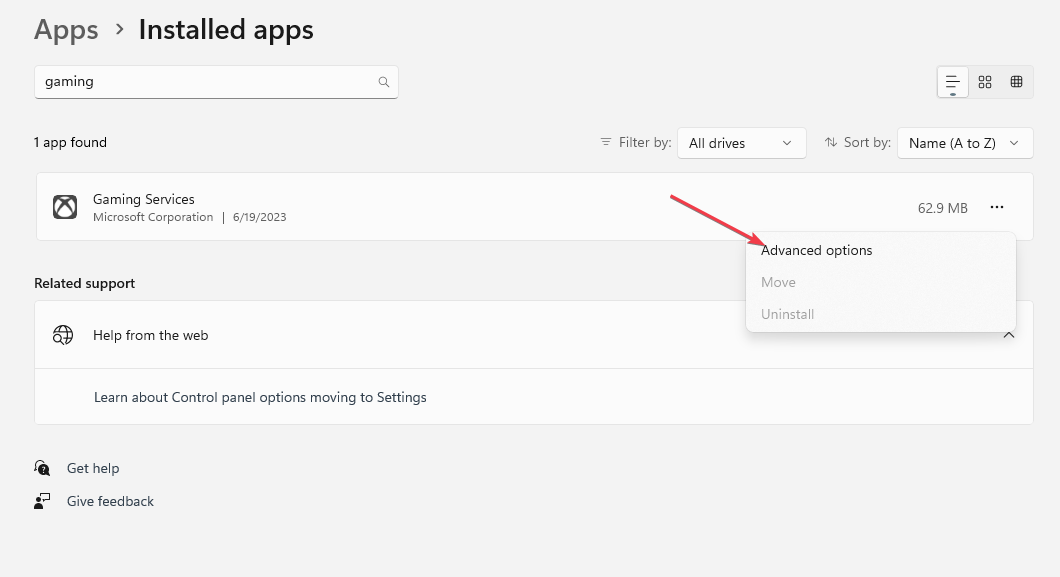
![Windows ne najde FortniteClient-Win64-Shipping.exe [Popravek]](/f/c370b1de79ba4587eccbaa47dac81ceb.png?width=300&height=460)